今回はPremiere Proの画面配置がおかしくなった時の対処法です!
このブログでは、独学で稼げるようになったノウハウを伝授していこうと思います!
早速本題に入っていきます

カーソルでドラッグしようとしたら位置がずれて画面配置がおかしくなった!
そんなときの対処法をご紹介します!
関連動画
画面配置がおかしくなった!
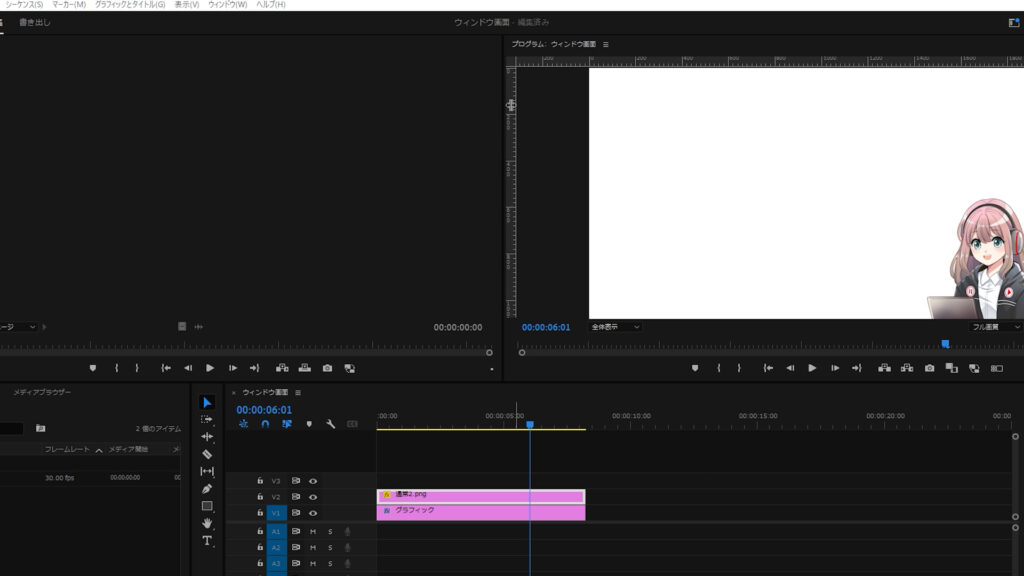
もともとこの画面で操作をしていると誤って下記になることがあります。
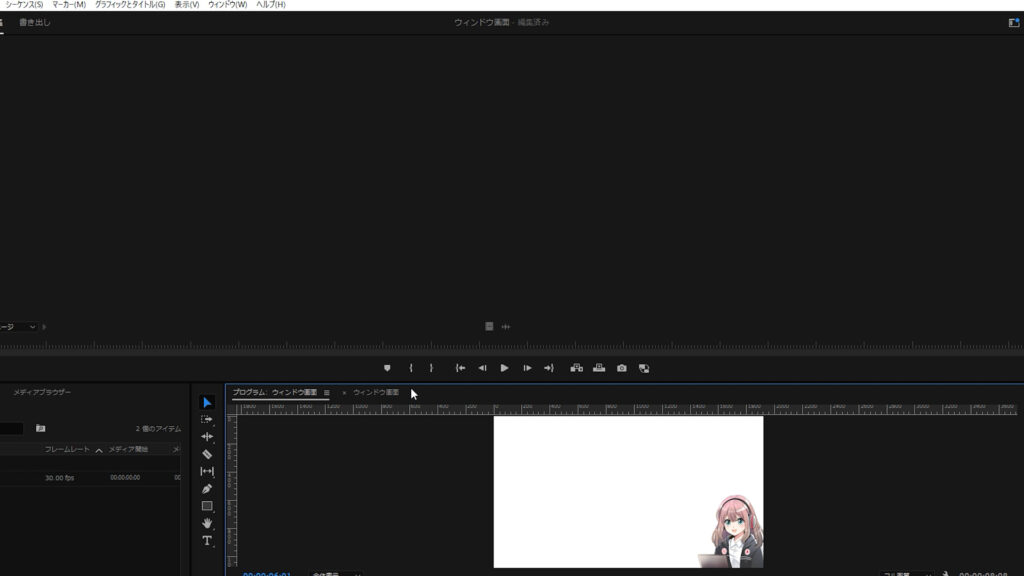
あれ?元に戻したい!
こんな時の対処法です!
対処法
ウィンドウ➡ワークスペース➡保存したレイアウトにリセット
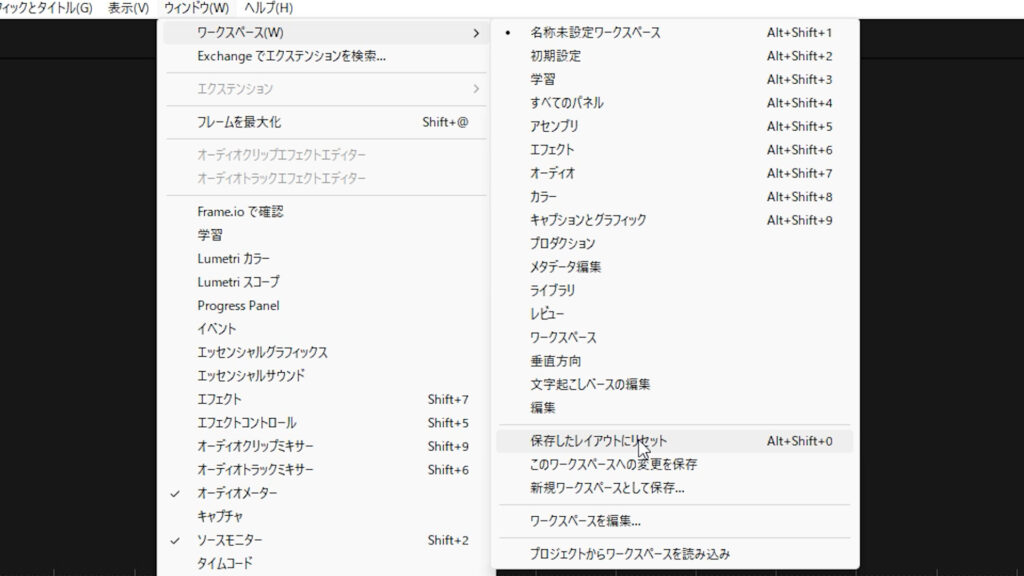
クリックすると最初のデフォルトの配置になります。
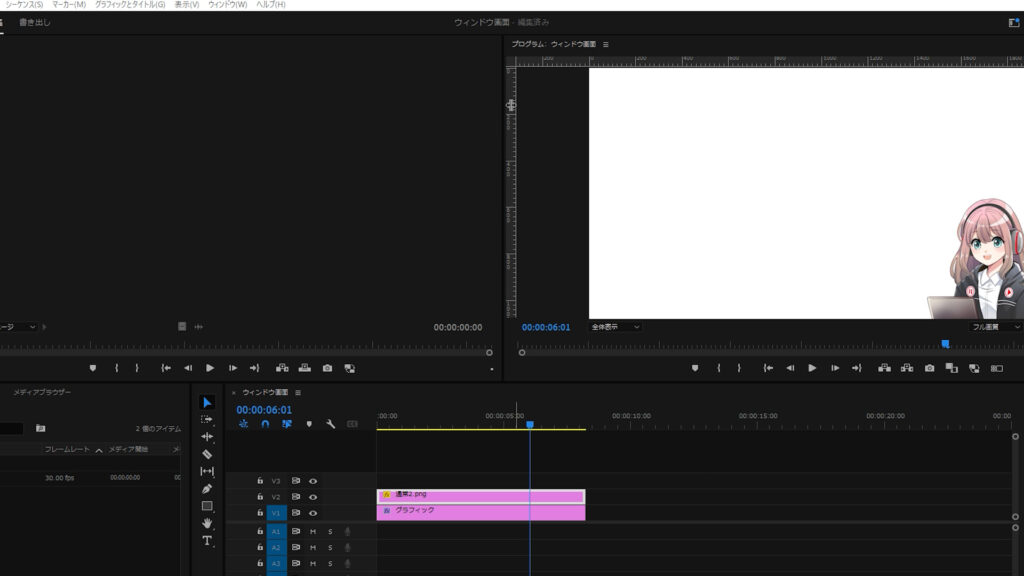
画面の配置保存方法
動画編集をしている中で自身の気に入った配置が出来てくると思います。
せっかく気に入った配置にしていたのに誤作動でもどせなくなった!
そんなときのために配置を保存する方法をご紹介します。
ウィンドウ➡ワークスペース➡新規ワークスペースとして保存
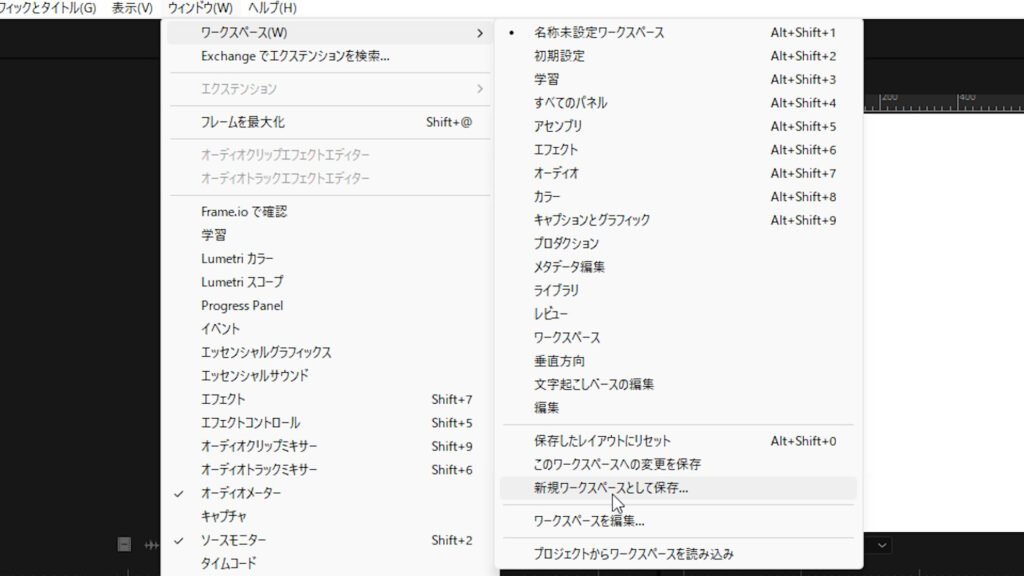
新規ワークスペースの名前を保存
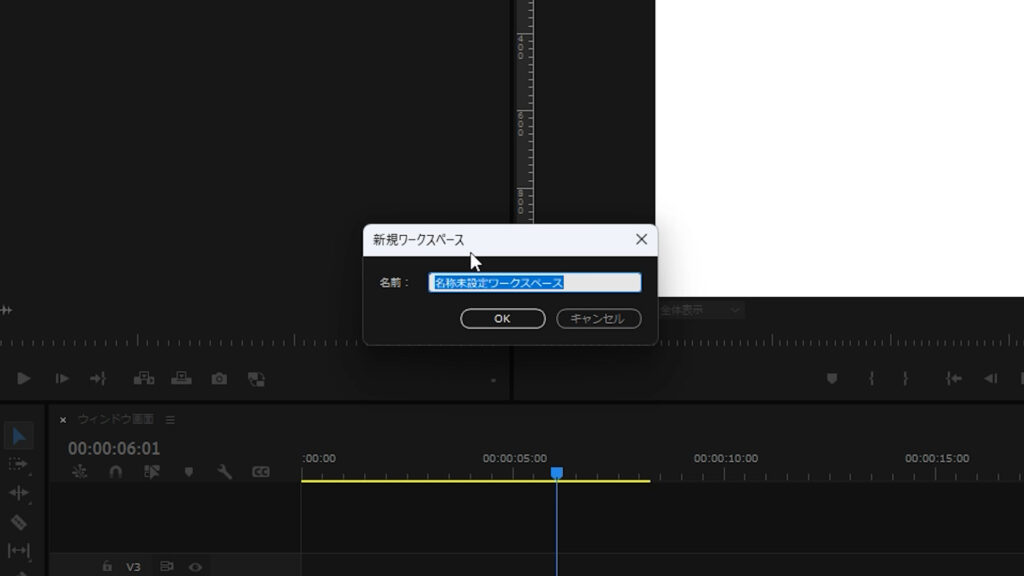
あとは先ほどご紹介した
ウィンドウ➡ワークスペース➡保存したレイアウトにリセット
こちらでいつでも画面配置の修正が可能です!
独学かスクールで迷っている方
私は独学でしたが、月20万円稼げるようになるまでには
1年ほどかかってしまいました。
すぐにお金になるのはスクールの方が早いかもしれません。
そんな方は1回無料相談だけでも受けてみてもいいかもしれないです!

おすすめ動画編集機材
Amazonのアソシエイトとして、動画編集 BLOG【初心者向け】は適格販売により収入を得ています。
リンク
リンク
リンク
リンク




